Windows 8.1 RTM 已提前向微软 MSDN/TechNet 订阅用户发布,整体来看还是包含众多变化和改进的。今天要与大家分享的小贴士是如何在 Windows 8.1 下修改 VPN 帐号密码。因为自 Windows 8 开始微软为该系统设计了全新的开始和操作界面,旨在为触控提供更好的操作体验,所以大家会发现一些传统的桌面操作会与新的 Win8UI 进行紧密的交互,例如本文要提到的 VPN。
在 Windows 8.1 中创建 VPN 常见的做法是通过桌面右下角系统栏中的网络图标进入“网络和共享中心”,之后“设置新的连接网络”,选择“连接到工作区”,之后跟随向导完成设置。

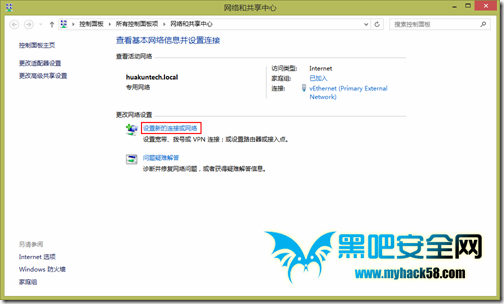
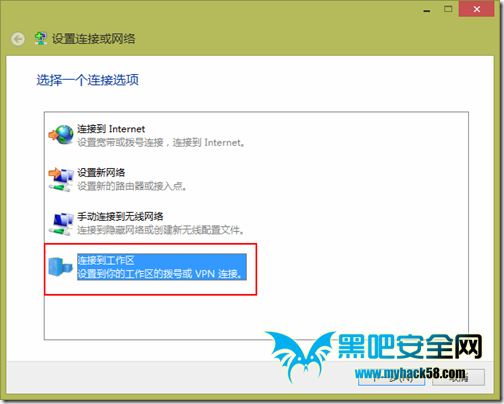
在 VPN 创建完毕后会自动弹出 Win8UI(之前叫 Metro,之后又改名为 Morden,挺混乱!这里就称为 Windows 8 用户界面吧,即简称:Win8UI)的网络栏,用户便可在这里选择 VPN 进行连接。即使我们在“适配器设置”中双击 VPN 连接也会同样会被切换到这个网络栏进行操作。
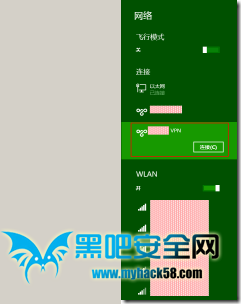
当用户首次进行 VPN 连接时会要求填写帐号密码,一旦连接成功,日后使用也无需再次输入帐号和密码,但是当用户需要更换帐号密码进行连接时,会发现无法下手!因为找不到地方进行修改,以往在网络栏右键点击连接会出现编辑按钮,但在 Windows 8.1 下却没有这项设置了。
此时要修改 VPN 帐号密码就需要进入 Win8UI 的“电脑设置”,即:鼠标移动到又下角,出现“超级按钮”边栏后点击“设置”。
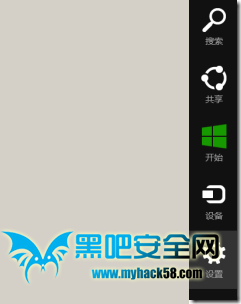
在设置边栏中点击“更改电脑设置”。

进入“电脑设置”后,选择“网络”。
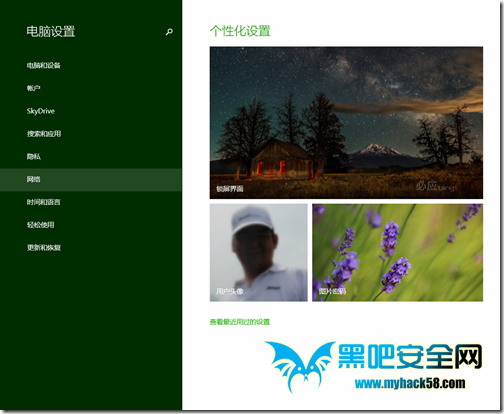
进入“网络”后,连接中就能看到我们之前创建的 VPN 连接,选中要修改的项进行编辑。
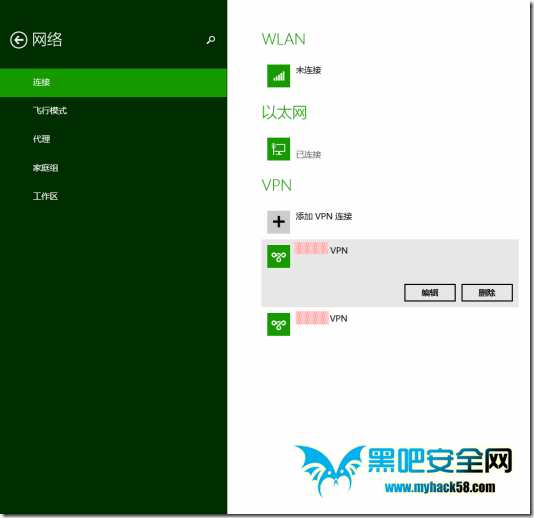
进入该 VPN 连接编辑选项后便可看到“连接属性”,之后就可以修改用户名和密码了。
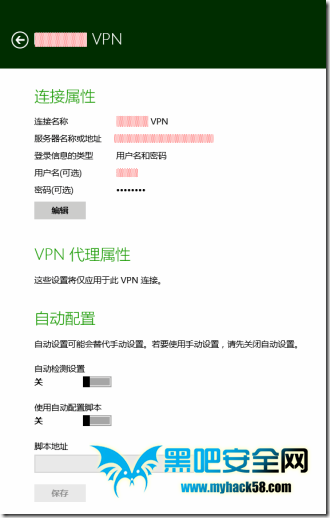
后话,将传统桌面和触控界面进行整合是一件任重而道远的事情,希望未来能看到更合理的细节设计和改进!